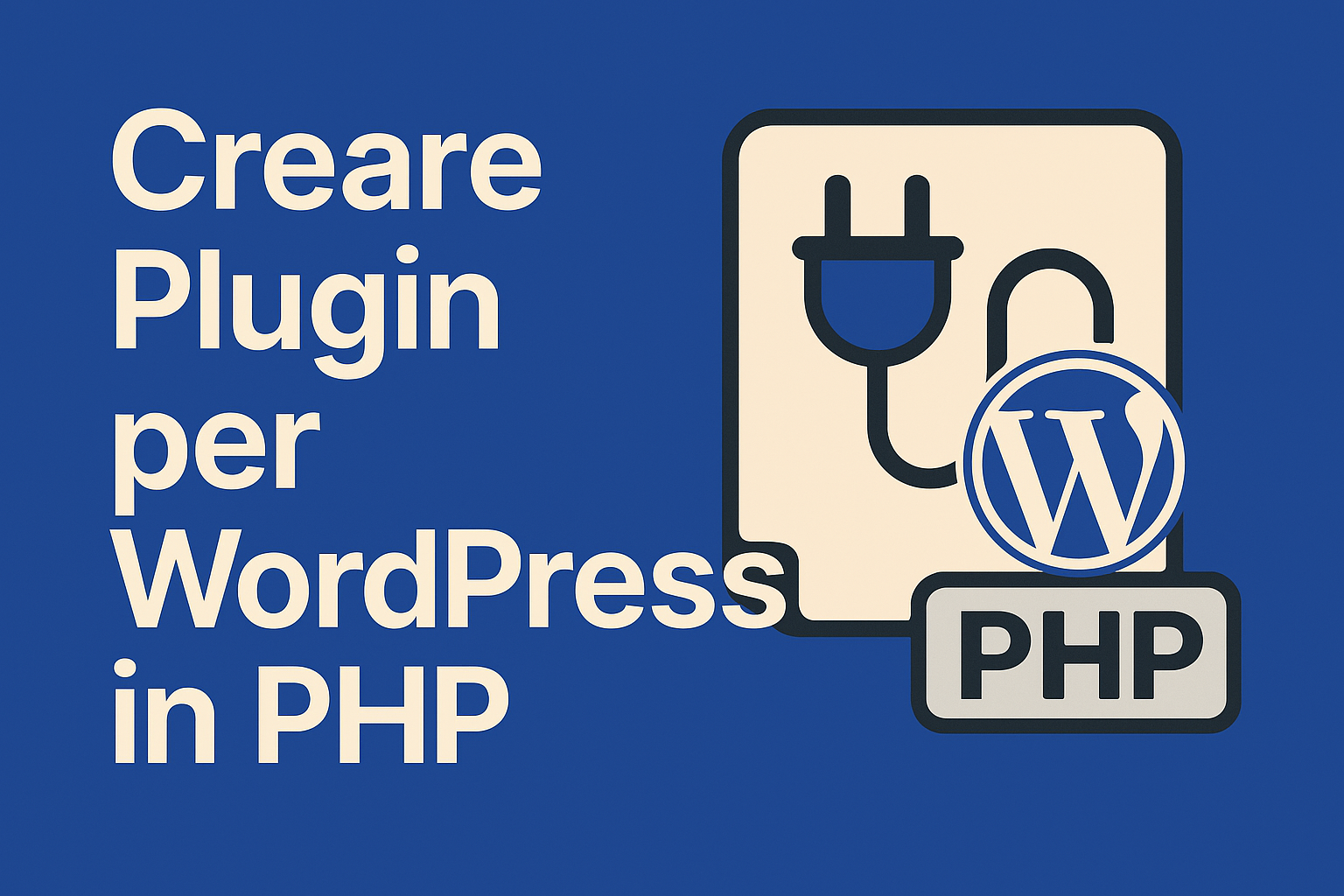Hai mai pensato di creare un plugin WordPress da zero? Se ti sei mai trovato a pensare “ci vorrebbe proprio una funzione che faccia questo!”, allora sei nel posto giusto. In questa guida, ti accompagnerò passo dopo passo nella creazione di un plugin completo, semplice ma funzionante, che aggiungerà un box di avviso personalizzabile ai tuoi post.
I plugin ti permettono di aggiungere funzionalità a WordPress senza modificare il core del sistema. Se hai un’esigenza specifica, puoi sviluppare un tuo plugin senza dover dipendere da soluzioni di terze parti. Alcuni motivi per farlo:
- Personalizzazione: Funzioni su misura per il tuo sito.
- Esperienza e Portfolio: Ottimo per migliorare le tue skill da sviluppatore.
- Monetizzazione: Potresti vendere il plugin o offrire una versione premium.
Step 1: Creare la Struttura del Plugin
Per iniziare, vai nella cartella wp-content/plugins/ del tuo sito WordPress e crea una nuova cartella chiamata avviso-box.
All’interno, crea il file principale avviso-box.php e inserisci il seguente codice di intestazione:
<?php if (!defined('ABSPATH')) exit; ?> Step 2: Creare lo Shortcode per il Box
Il nostro plugin deve permettere agli utenti di aggiungere un box di avviso tramite shortcode. Creiamo la funzione:
function avviso_box_shortcode($atts, $content = null) { $atts = shortcode_atts([ 'colore' => 'yellow' ], $atts, 'avviso'); return '<div style="background-color: ' . esc_attr($atts['colore']) . '; padding: 10px; border-left: 5px solid #333;">' . do_shortcode($content) . '</div>'; } add_shortcode('avviso', 'avviso_box_shortcode'); Ora, puoi usare lo shortcode [avviso colore="red"]Questo è un avviso importante![/avviso] nei tuoi post.
Step 3: Creare una Pagina di Impostazioni
Aggiungiamo una pagina di configurazione al backend di WordPress per impostare un colore predefinito del box.
function avviso_box_menu() { add_options_page( 'Avviso Box', 'Avviso Box', 'manage_options', 'avviso-box', 'avviso_box_pagina_impostazioni' ); } add_action('admin_menu', 'avviso_box_menu'); Ora, creiamo la funzione per gestire questa pagina:
function avviso_box_pagina_impostazioni() { if (isset($_POST['colore_predefinito'])) { update_option('avviso_box_colore', sanitize_text_field($_POST['colore_predefinito'])); echo '<div class="updated"><p>Impostazioni salvate!</p></div>'; } $colore = get_option('avviso_box_colore', 'yellow'); echo '<h1>Impostazioni Avviso Box</h1>'; echo '<form method="post">'; echo '<label>Colore predefinito: </label>'; echo '<input type="text" name="colore_predefinito" value="' . esc_attr($colore) . '" />'; echo '<input type="submit" value="Salva" class="button button-primary" />'; echo '</form>'; } Ora, nel menu “Impostazioni” della dashboard, troverai “Avviso Box” per configurare il colore predefinito del box.
Step 4: Usare l’Opzione Salvataggio nel Box
Modifichiamo la funzione dello shortcode per prendere il colore predefinito dalle impostazioni:
function avviso_box_shortcode($atts, $content = null) { $colore_default = get_option('avviso_box_colore', 'yellow'); $atts = shortcode_atts([ 'colore' => $colore_default ], $atts, 'avviso'); return '<div style="background-color: ' . esc_attr($atts['colore']) . '; padding: 10px; border-left: 5px solid #333;">' . do_shortcode($content) . '</div>'; } add_shortcode('avviso', 'avviso_box_shortcode'); Ora, se l’utente non specifica un colore nello shortcode, verrà usato quello predefinito dalle impostazioni.
Step 5: Distribuire il Plugin
Se vuoi condividere il tuo plugin con altri:
- Testalo su diversi siti WordPress.
- **Zip la cartella **“ e caricala manualmente su un altro sito.
- Pubblicalo su GitHub o nel repository di WordPress.
Ora hai un plugin completo che aggiunge un box di avviso personalizzabile ai post di WordPress. Questo è solo l’inizio: potresti migliorarlo aggiungendo opzioni avanzate, come icone o stili CSS personalizzati!
Hai qualche altra idea per un plugin? Scrivimelo nei commenti!